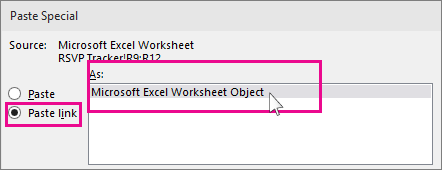Hvordan konvertere Excel-data til PowerPoint-lysbilder
Excel-regnearket brukes ofte sammen Med PowerPoint-presentasjoner for å produsere budsjettrapporter, forretningsplaner, inventar detaljer, økonomiske rapporter, prosjektstatus rapporter, etc. Microsoft Excel regneark er uten tvil en av de beste verktøyene som brukes for regnskap og planlegging virksomhet. Vi bruker Ofte Excel-ark til å analysere data, planlegge hendelser, planlegge revisjoner, produsere diagrammer, beregne budsjettet, planlegge utgifter, etc. For å presentere disse analyserapportene som er opprettet Fra Excel, bruker vi Hovedsakelig Microsoft PowerPoint til å lage en profesjonell presentasjon.
Både Excel-arkene og PowerPoint-lysbildene brukes side om side, og vi kopierer ofte tabellene og diagrammene Fra Excel og limer dem inn I PowerPoint-lysbildet for å lage en lysbildefremvisning. Men vi oppdaterer vanligvis excel-tabellene med nye data regelmessig, og i slike tilfeller er det ubeleilig å endre alle tabellene i PowerPoint-lysbilder. Denne hindringen for å oppdatere endringene i Excel-arket Til Powerpoint-lysbildet kan unngås ved å koble Excel-data Med PowerPoint.
Konverter Excel Til PowerPoint
Heldigvis Lar Microsoft deg bruke object linking and embedding technique også KJENT som OLE for å koble dataene fra Excel-regneark Til PowerPoint-lysbilder som automatisk oppdaterer Powerpoint-presentasjoner når du gjør endringer i Excel-regneark. I Dette tilfellet Er Excel-arket en kildefil, og informasjonen fra Excel-objektet er knyttet Til PowerPoint.Når det er sagt, gjenspeiles eventuelle endringer i kildefilen direkte til de koblede objektene I PowerPoint. I denne artikkelen forklarer vi hvordan du kopierer dataene Fra Excel-regnearket og legger Det Inn I PowerPoint-presentasjon med de integrerte kontrollene.
Kopier Og lim Inn Excel-data I PowerPoint
du kan kopiere datatabellene fra Excel-regnearket og lime dem inn I PowerPoint-presentasjonen. Dataene i PowerPoint oppdateres imidlertid ikke automatisk når regnearkdataene endres eller oppdateres.
Åpne Excel-filen du vil kopiere, og velg alle dataene i filen du vil kopiere, ved å dra over området for dataene du vil bruke.
Gå Til Hjem-fanen og klikk På Kopier.
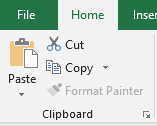
åpne Nå Microsoft PowerPoint og åpne lysbildepresentasjonen der du vil lime inn regnearkdataene.
Høyreklikk på lysbildet og velg Lim inn alternativet fra rullegardinmenyen.
du kan endre presentasjonsalternativene ved å klikke på utklippstavleikonet.
Når du er ferdig, klikker Du På Lagre for å bruke endringer.
Koble Et Excel-regneark Til PowerPoint
Koble Et Excel-regneark Til PowerPoint vil sette inn alt innholdet i filen som et objekt I PowerPoint-presentasjonen.
Åpne Microsoft PowerPoint og gå til Sett inn-fanen
Klikk Objekt under Tekst-delen.
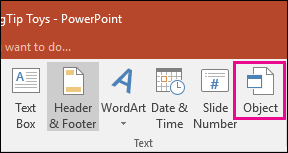
Dialogboksen Sett Inn Objekt dukker opp. Klikk på alternativknappen med alternativet Opprett fra fil.
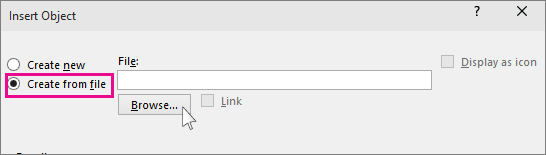
Klikk På Bla gjennom-knappen og velg Excel-regnearket du vil koble til Powerpoint-dataene til.
Velg Koblingsboksen og klikk Ok.
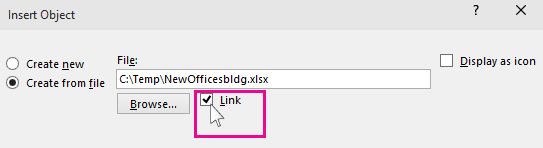
Endre størrelsen på regnearket snapshot i lysbildet og dobbeltklikk på regnearket for å åpne filen I Microsoft Excel.
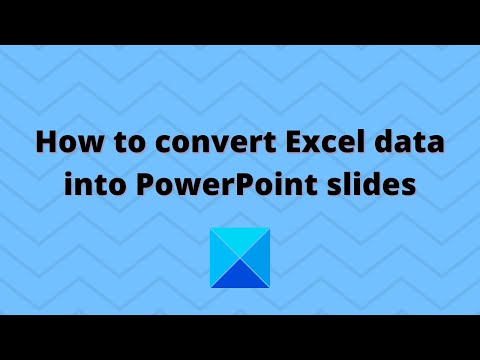
Koble en del av dataene I Excel Til PowerPoint
Start Microsoft Excel og åpne regnearket du vil koble Til PowerPoint.
Velg dataene du vil sette inn I PowerPoint-lysbildet, ved å dra over området for dataene.
Gå Til Hjem-fanen og klikk På Kopier.
Start PowerPoint og åpne PowerPoint-lysbildet der du vil sette inn dataene.
Gå Til Hjem-fanen og klikk på pilen ved Siden Av Lim inn.
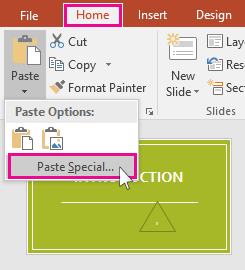
Velg Lim Inn Spesial.
i Dialogboksen Lim Inn Spesiell klikker du på alternativknappen Med alternativ Lim Inn Kobling og Under Lim Inn Kobling Som, velg Microsoft Excel-Regnearkobjekt og klikk Ok.